怎样使用FastStone Capture截取大小合适的图片
1、截图后自动打开编辑器窗口。选择菜单栏中的“编辑”选项中的“调整大小”,在弹出的“调整大小”窗口中,选择宽度或高度中的一个选项,输入像素大小,这里选择的是宽度,确定。
调整是按比例进行的,只能选择其中的一个选项。
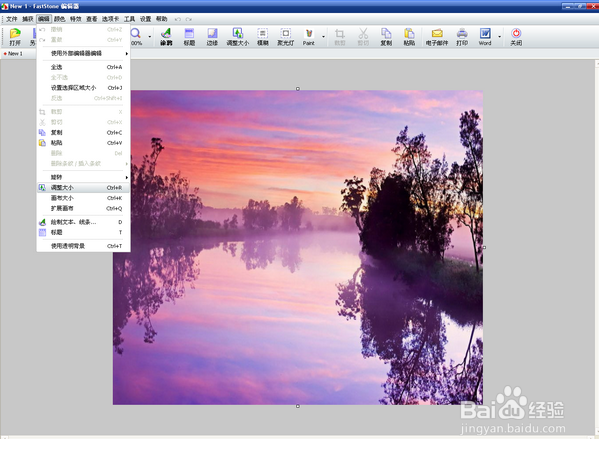
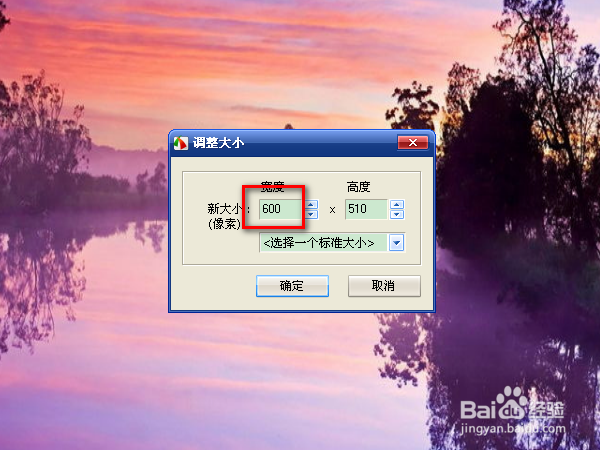
2、选择“调整大小”选项下面的“画布大小”,将高度的大小进行调整。
执行这两个步骤,是保证调节图片大小后,图片还是按原比例显示的。


3、处理大小后,点“另存为”进行改名保存。

1、FastStone Capture还可以对图片进行编辑。
点“在编辑器打开文件”,选择图片。可以先用“矩形”进行选择,然后进行复制。点画图进入编辑。这样就不用在“画图”窗口中进行选择了。


2、在画图窗口中,先选择“选定”功能,选中要保留的图片内容,再点“编辑”菜单中的“复制”,将选中区域进行复制。

3、点“图像”菜单中的“属性”,将属性窗口中的宽度和高度都设置为1,确定。画图窗口中的选择区域就变成最小。
这样做是不用手动调节图片的大小。
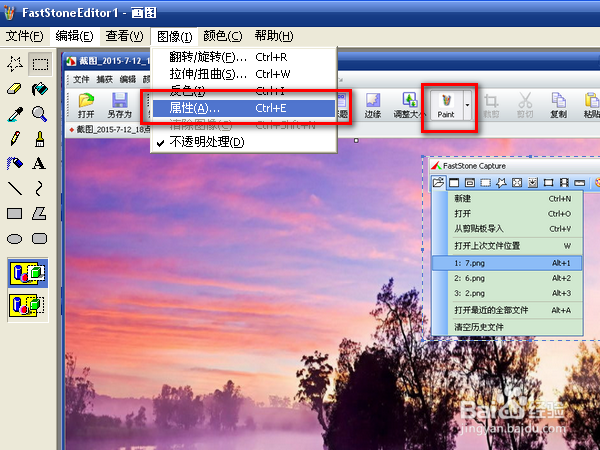


4、点“编辑”菜单中的“粘贴”选项,画图窗口中显示的就是需要保留的图片内容。


5、点右上角的关闭按钮,在弹出的窗口中选择“是”,返回编辑器窗口,在编辑器中对图片进行调节。调整之后进行保存,合适的图片就制作好了。
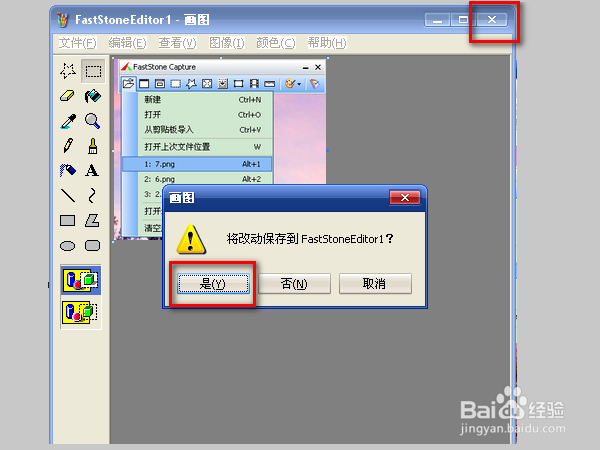

声明:本网站引用、摘录或转载内容仅供网站访问者交流或参考,不代表本站立场,如存在版权或非法内容,请联系站长删除,联系邮箱:site.kefu@qq.com。
阅读量:108
阅读量:177
阅读量:108
阅读量:75
阅读量:187